
Vignette
Simule l’atténuation de lumière et le flou visible dans les coins des images vues à travers
certains objectifs.
Ce filtre déclenche le tramage des groupes 3D. Pour en savoir plus sur le tramage, voir
À
propos du tramage
.
Image d’origine
Filtre Vignette appliqué
Paramètres dans l’inspecteur
Taille :
définit la taille de la vignette. Plus la taille est importante, plus la partie de l’objet
affectée par la vignette est élevée. Faites glisser l’anneau intérieur de la commande à
l’écran pour ajuster cette valeur. Faites glisser au centre des anneaux intérieur et extérieur
pour ajuster les valeurs Taille et Atténuation simultanément.
1213
Chapitre 19
Utilisation de filtres
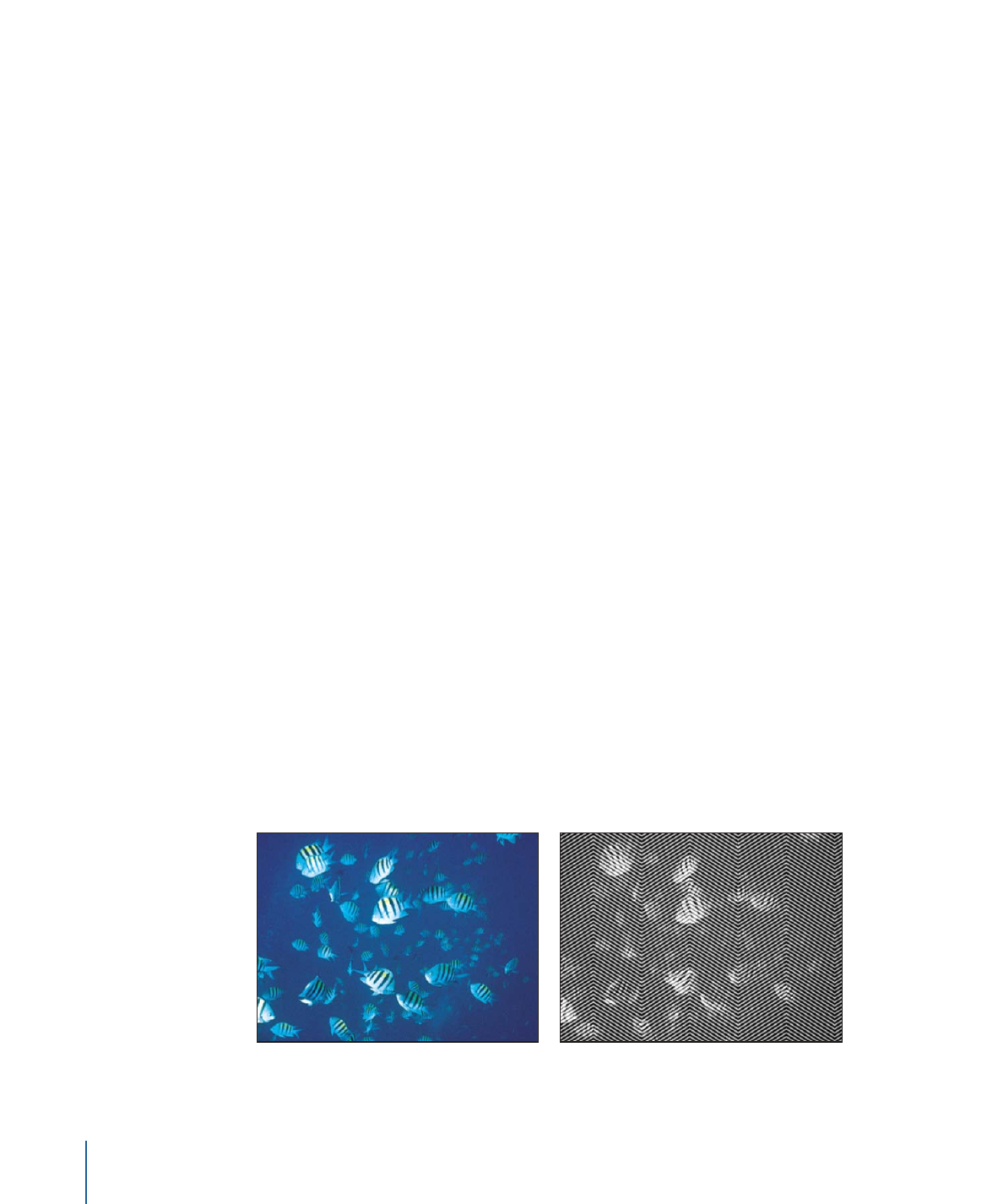
Atténuation :
définit la quantité d’adoucissement appliquée à la bordure de la vignette.
Plus l’atténuation est élevée, plus la bordure de la vignette est adoucie. Faites glisser
l’anneau extérieur de la commande à l’écran pour ajuster cette valeur. Faites glisser au
centre des anneaux intérieur et extérieur pour ajuster les valeurs Taille et Atténuation
simultanément.
Centre :
détermine la position du centre de la vignette. Faites glisser la commande à
l’écran Centre pour ajuster sa valeur dans le canevas.
Degré de flou :
définit la quantité de flou appliquée à la partie de l’image modifiée par
la vignette.
Obscurcir :
définit la quantité d’assombrissement de la partie de l’image modifiée par la
vignette.
Saturation :
définit la quantité de saturation de couleur appliquée aux parties de l’image
affectées par la vignette.
Mixage :
détermine le pourcentage de l’image d’origine à fusionner avec l’image filtrée.
Publier les commandes à l’écran :
publie les commandes à l’écran du filtre dans
Final Cut Pro X. Pour en savoir plus sur la création de contenu destiné à Final Cut Pro, voir
Création de modèles pour Final Cut Pro X
.
Contrôles de la palette
La palette reprend les contrôles suivants : Taille, Atténuation, Degré de flou, Obscurcir,
et Saturation.